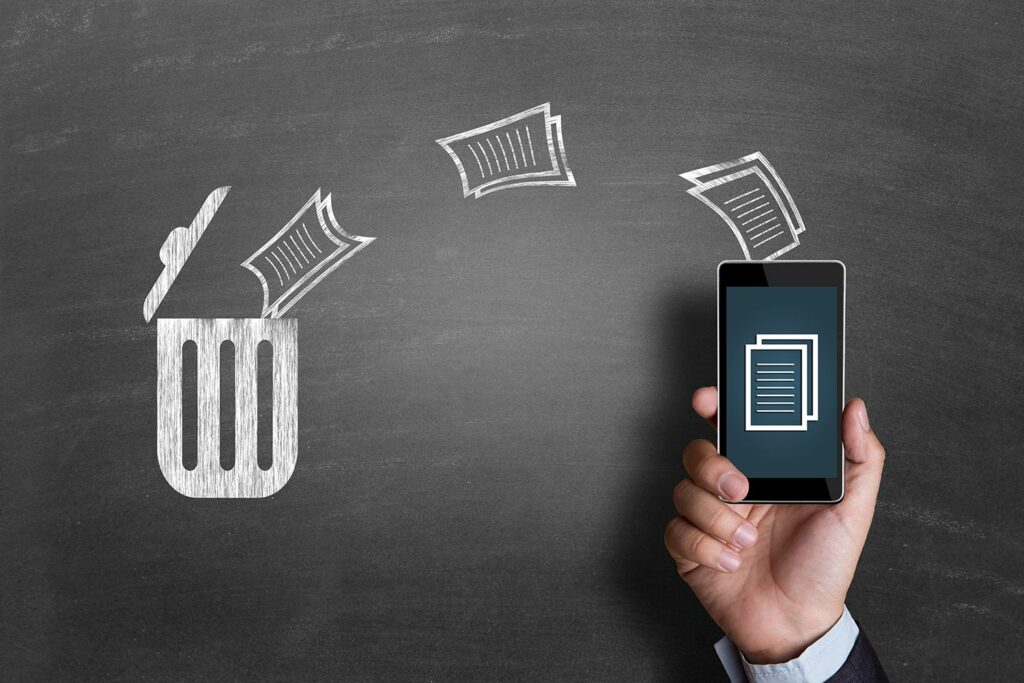
Co vědět?
- iPhone: Přejít na Nastavení > Všeobecné > Resetovat a klepněte na Vymažte veškerý obsah a nastavení. Obnovit ze zálohy iCloud.
- Android: To není tak snadné. Přesto můžete k obnovení odstraněných textových zpráv použít aplikaci třetí strany.
- Všechny metody obnovy smazaných textových zpráv se spoléhají na pravidelné zálohy, aby odstraněnou zprávu získali zpět.
Tento článek vysvětluje, jak obnovit smazané textové zprávy na iPhonech pomocí iCloudu a iTunes (iOS 10 nebo vyšší) a také jak pomocí aplikací třetích stran (a kterých) obnovit texty na Androidu (2.3 nebo novější).
Jak získat smazané textové zprávy pro iPhone pomocí iCloud
Tento proces zahrnuje obnovení zařízení pomocí dat z nedávné zálohy iCloud. Všechny zprávy, které byly v době zálohování na vašem telefonu, lze načíst. Uvědomte si, že váš telefon nemusí zálohovat na iCloud a i když ano, nemusí zálohovat informace z aplikace Zprávy. Před provedením níže uvedených kroků budete možná muset zálohovat textové zprávy. Po dokončení procesu obnovení se na vašem iPhone zobrazí pouze data a zprávy přítomné na vašem zařízení v době, kdy došlo k zálohování.
-
Jít do Nastavení > Všeobecné. Poté přejděte dolů a klepněte na Resetovat. Tato metoda není pro slabé povahy. Odstraníte data aktuálně uložená ve vašem iPhone a poté obnovíte svůj iPhone pomocí dat z nedávné zálohy. Ztratí se všechny nové zprávy nebo jiný obsah, který se stal po poslední záloze.
-
Klepněte na Vymažte veškerý obsah a nastavení.
-
Zapněte svůj iPhone a začněte jej nastavovat, jako by byl nový.
-
Když dorazíte do okna s názvem Aplikace a data, vyberte Obnovit ze zálohy iCloud. Případně si můžete vybrat Obnovit ze zálohy iTunes pokud jste zálohovali přímo do počítače pomocí iTunes.
-
Váš iPhone vás může požádat, abyste se přihlásili ke svému účtu iCloud pomocí svého Apple ID a hesla. Pokračujte tak.
-
Zobrazí se seznam posledních záloh. Pokud existuje více než jedna záloha, můžete si vybrat zálohu, kterou chcete použít, kontrolou jejího data a času.
-
Chvíli počkejte, až se proces přenosu dat dokončí. Jakmile bude hotovo, měli byste mít všechny zprávy a data, která jste měli v době zvolené zálohy.
Obnovte smazané textové zprávy pro iPhone pomocí iTunes
Pokud pravidelně synchronizujete svůj iPhone s iTunes na vašem Macu místo na iCloudu, iTunes má k dispozici zálohu od každé synchronizace – pokud nevypnete funkci automatické synchronizace iPhonu s počítačem. Pokud chcete tuto textovou zprávu získat zpět a zálohujete si iPhone do počítače, pravděpodobně jej můžete načíst pomocí nedávné zálohy. Tato metoda vymaže data aktuálně ve vašem iPhone a nahradí je daty, která byla na vašem iPhone při posledním zálohování. Pokud vám to není příjemné, můžete upřednostnit jinou metodu.
-
Připojte svůj iPhone k počítači pomocí vhodného kabelu. Váš iPhone vás může požádat, abyste jej odemkli. Pokud ano, pokračujte a udělejte to.
-
Pokud se iTunes neotevře automaticky, otevřete iTunes na počítači ručně.
-
Chcete -li najít svůj iPhone v iTunes, podívejte se na malou ikonu pro váš iPhone hned pod a napravo od tlačítka Přehrát. Vyberte to. Pokud máte více než jedno připojené zařízení, vyberte iPhone z rozevírací nabídky.
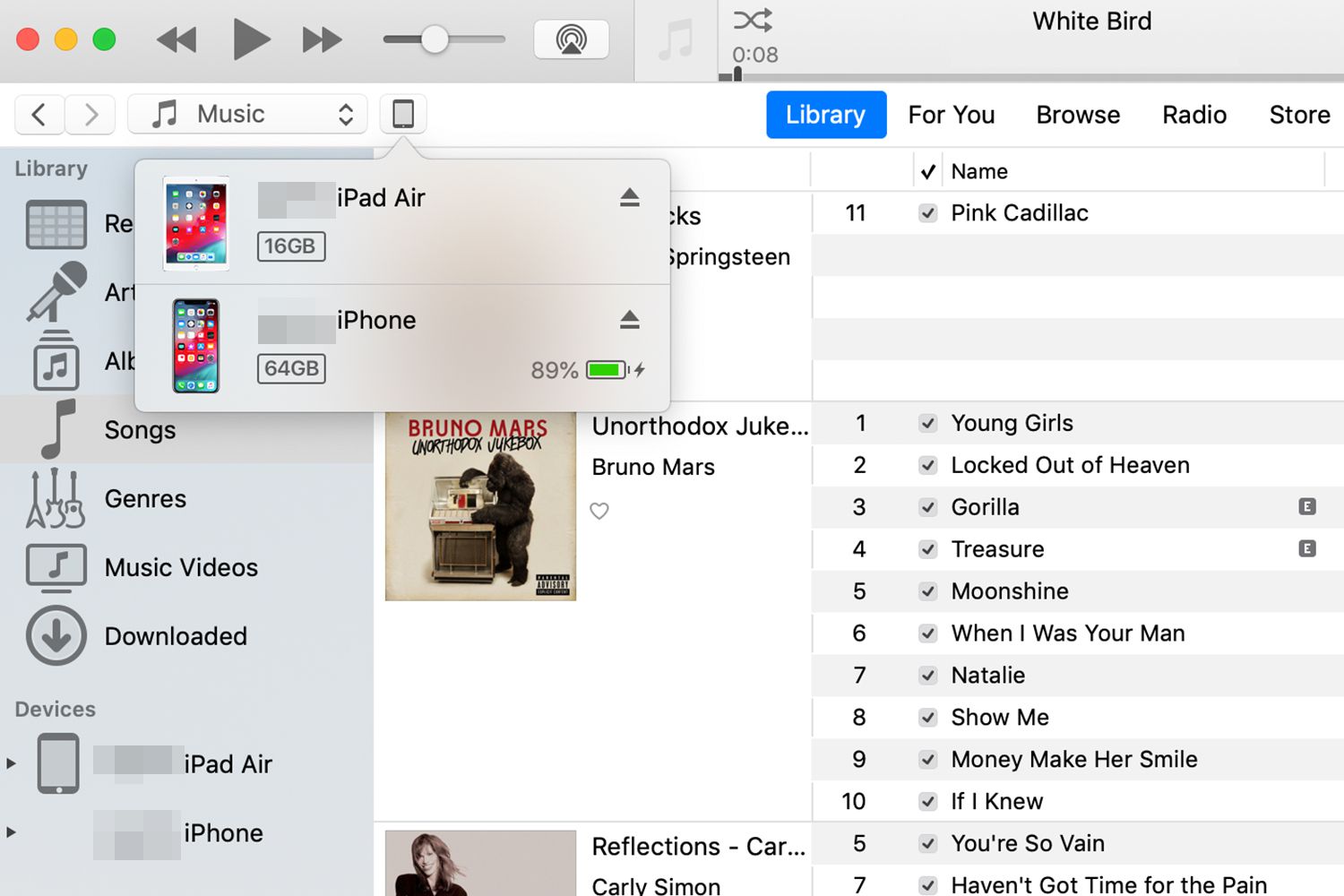
-
V Zálohy sekce na pravé straně souhrn na obrazovce byste měli vidět možnosti ručního zálohování a obnovení vašeho iPhone spolu s datem a způsobem vaší poslední zálohy. Vybrat Obnovit zálohu pokračovat.
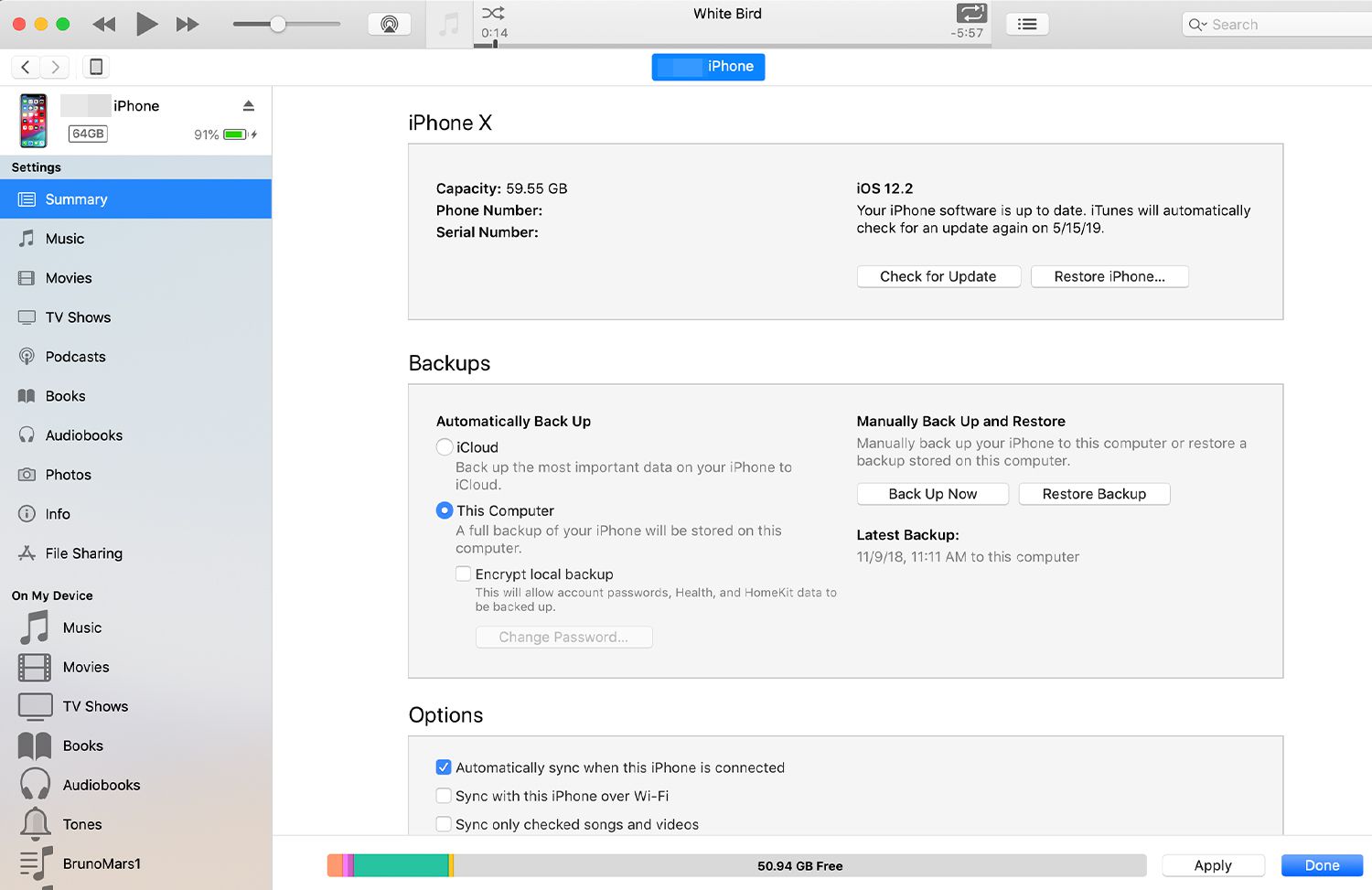
-
Nejnovější záloha nahradí všechna data v telefonu. Proces chvíli trvá. Pokud vaše poslední záloha proběhla před jejich odstraněním, měli byste vidět své chybějící textové zprávy.
Můžete také obnovit pomocí aplikace třetí strany pro iPhone
Pokud vám žádná z výše uvedených metod nefunguje, další možností je vyzkoušet aplikaci třetí strany, aby obnovila vaše smazané textové zprávy. Existuje spousta aplikací, které vám pomohou obnovit smazané textové zprávy, z nichž mnohé nabízejí bezplatné zkušební verze a lze je použít i k obnovení jiných typů ztracených dat z iPhonu.
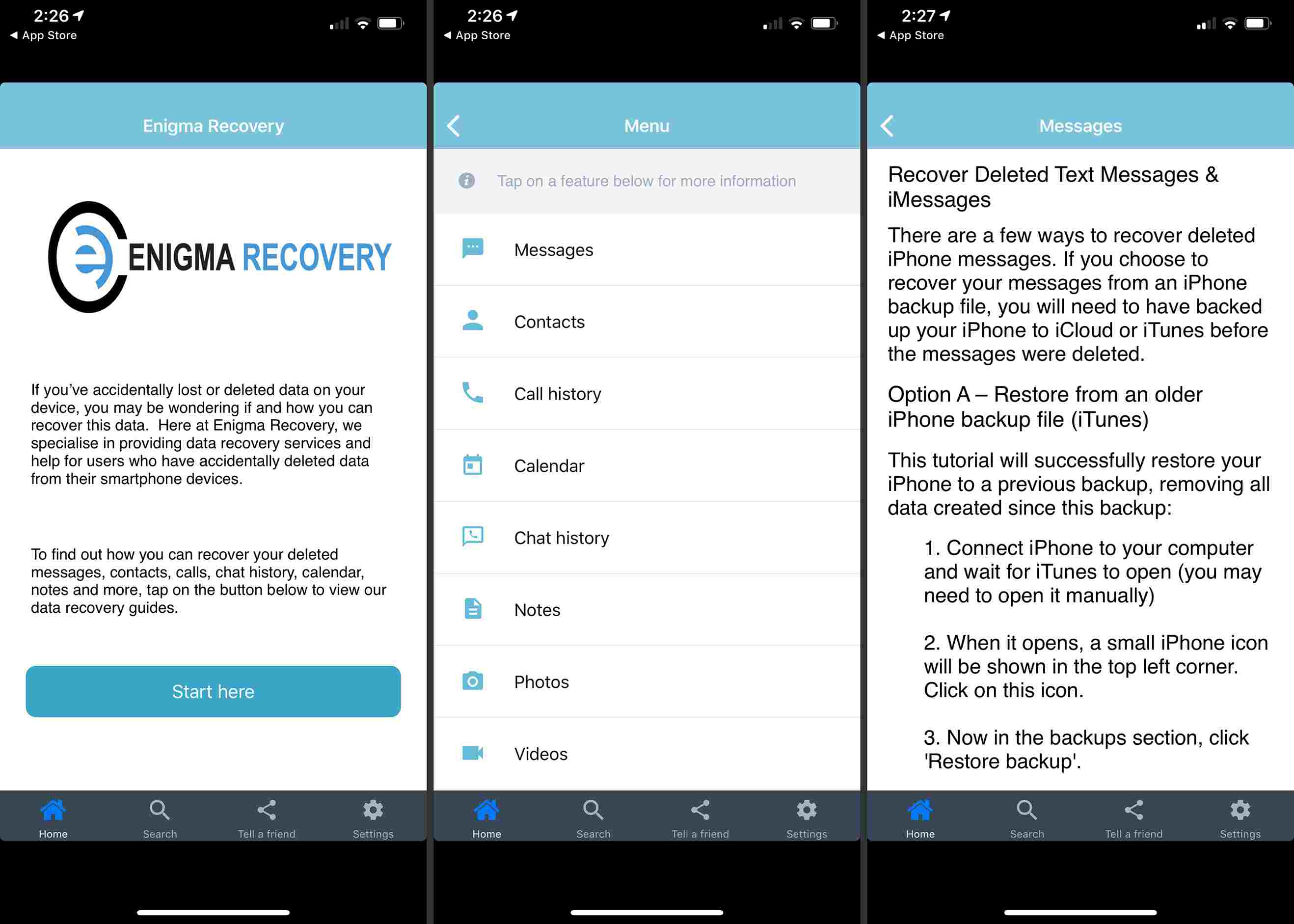
Některé z aplikací pro obnovu textových zpráv pro iPhone, které získávají pozitivní recenze, zahrnují:
- Obnova Enigmy
- Záchrana telefonu
- Dr.fone
Jak načíst smazané texty v systému Android
Příběh je trochu jiný, pokud načítáte smazané texty na Samsung Galaxy nebo jiném telefonu Android. Pokud nezálohujete textové zprávy do cloudové služby Google, je nejlepší použít k obnovení odstraněných textů aplikaci pro obnovu zpráv. Pak si zvykněte pravidelně zálohovat telefon Android, abyste mohli v budoucnu načítat texty a další data.
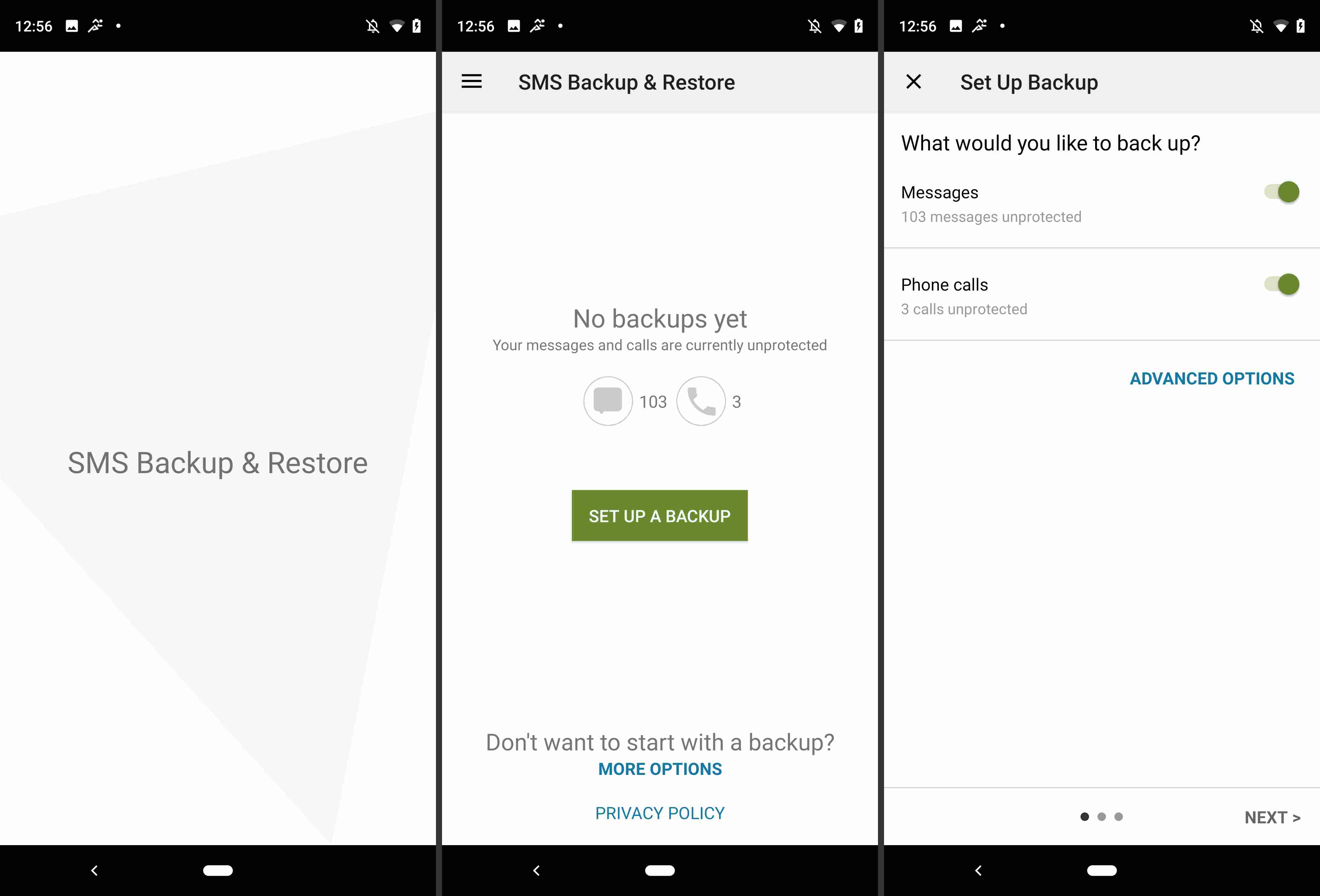
Tyto informace platí bez ohledu na to, kdo vyrobil váš telefon Android: Samsung, Google, Huawei, Xiaomi nebo jiný výrobce. Tyto aplikace často nabízejí bezplatné zkušební verze a zahrnují možnost obnovit z Androidu jiné typy dat, což se může hodit. Mezi některé aplikace třetích stran pro obnovu smazaných textů v systému Android, které kladně přikyvují online, patří:
- Zálohování a obnovení SMS
- Obnova dat FonePaw Android
- MobiKin Doctor pro Android
- Dr.fone pro Android
Je stresující si uvědomit, že jste omylem smazali důležitou zprávu, ale s trochou trpělivosti a správných nástrojů můžete smazané zprávy často obnovit. Pravidelným zálohováním zařízení iPhone nebo Android si můžete být jisti, že nikdy neztratíte další důležitou textovou zprávu.